Day2:
一、CGI(通用网关接口): CGI是默认不支持python的,所以要在apache里面进行配置
进入到http.conf找到AddHandler在后面加上.py,在开启Addheadler,即可以支持python,如下图:
二、Django的安装与配置
直接pip install django 即可
配置Django环境变量:F:\python3.6\Lib\site-packages\django\bin
bin中django-admin.py文件执行命令时候经常用到所以要找到文件所在目录添加到环境变量中
测试是否配置成功:在cmd中输入Django-admin
以上标明环境配置已经成功
三、Django命令的使用
基本格式:django-admin 指令名称 参数(网站项目名称)
创建项目:django-admin startproject
四、在项目当中创建应用
进入项目文件夹:
创建blog应用,在命令行输入:django-admin startapp blog
或者(创建一个edu应用),在有manage的目录下输入命令:python manage.py startapp edu
就可以创建一个edu的应用
四、创建超级管理员
在项目目录下,输入命令python manage.py createsuperuser
命令行会显示错误
表示并没有同步数据库,但会发现项目目录下会多了一个文件db.sqlite3
下面进行数据库同步,输入命令:python manage.py migrate
数据库同步完成
注意:为了避免错误,在项目开始时最好先同步数据库
现在再创建超级管理员:python manage.py createsuperuser
成功后,输入管理员名、密码,邮箱可空
修改密码:python manage.py changepassword haohao
五、进入终端,进行交互式的编程(进入shell)
命令:python manage.py shell
若要退出,输入exit()即可
六、清除数据库
输入命令:python manage.py flush
然后输入yes,即可清除数据库
七、运行服务器
输入命令:python manage.py runserver
红框的内容即为网站的地址,打开http://127.0.0.1:8000/,可以看到进入了django的页面,即服务器运行成功
八、更改端口号
默认的端口号是8000,可以更改端口为85
在命令行输入:python manage.py runserver 85(通过85端口进行访问)
此时,要输入地址:http://127.0.0.1:85/ 才可以访问
【小结】day2对于指令的学习比较多,下面对指令做一个小总结
创建项目:django-admin startproject
创建应用:django-admin startapp blog 或 python manage.py startapp edu
(先)数据库同步:python manage.py migrate
创建超级管理员:python manage.py createsuperuser
修改超级管理员密码:python manage.py changepassword haohao
进入终端(shell):python manage.py shell
退出终端:exit()
清楚数据库命令:python manage.py flush
运行服务器:python manage.py runserver
更改端口号:python manage.py runserver 85








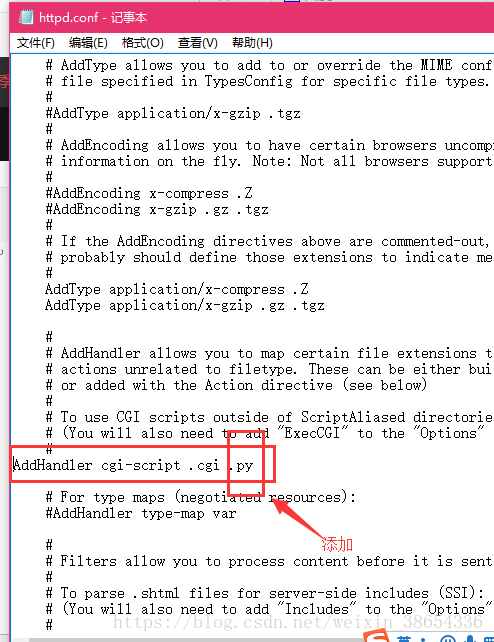



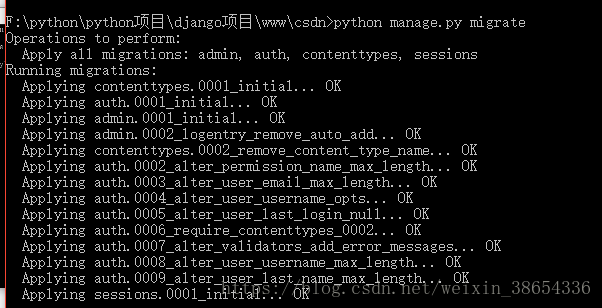
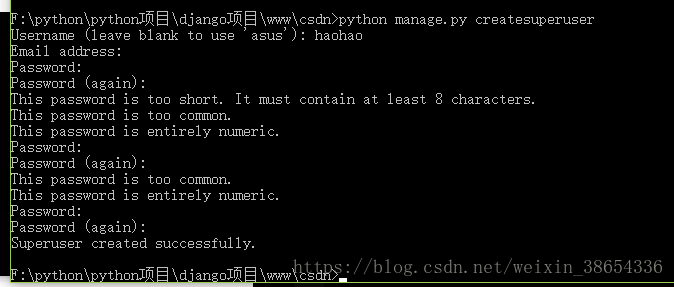




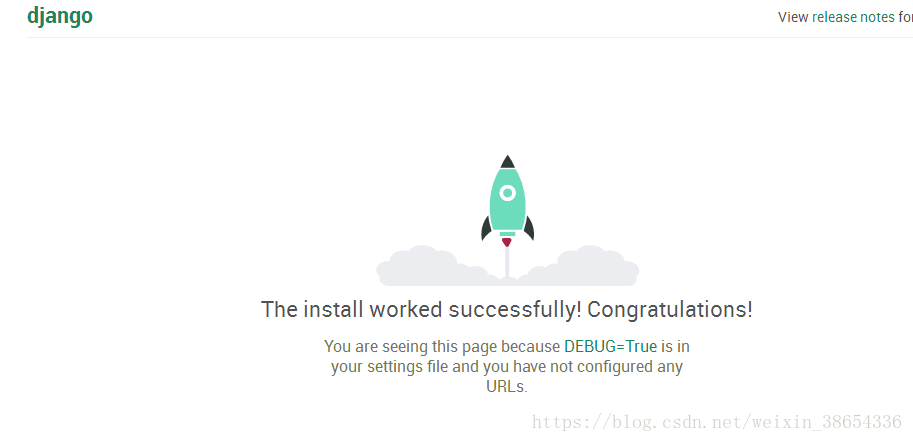














 83
83











 被折叠的 条评论
为什么被折叠?
被折叠的 条评论
为什么被折叠?








